文章詳情頁
Win8.1插入移動硬盤提示“文件或目錄損壞且無法讀取”怎么辦?
瀏覽:3日期:2022-10-19 10:26:31
移動硬盤是一種很方便的存儲產品,當我們資料過多,導致系統空間不夠時,移動硬盤就起著關鍵性的作用了。不過我們在使用移動硬盤的過程中也會出現問題,比如最近一位Win8.1用戶在插入移動硬盤時出現提示:“文件或目錄損壞且無法讀取。”這是怎么回事呢?該如何解決移動硬盤出現文件或目錄損壞且無法讀取的情況呢?

Win8.1插入移動硬盤提示“文件或目錄損壞且無法讀取”的解決方法:
1、首先右擊這個移動硬盤的盤符,這里是F,這時會彈出一個窗口,在這個窗口中,選擇“屬性”;
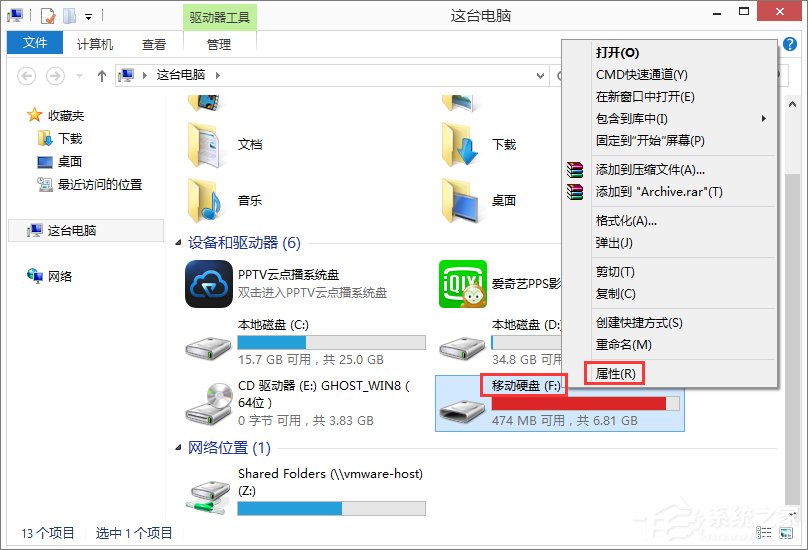
2、這時會彈出如下面的這個窗口,在這個窗口中選擇“工具”;
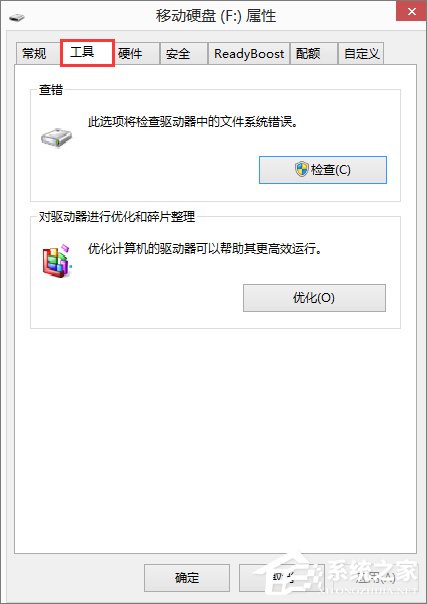
3、這時選擇“檢查”;
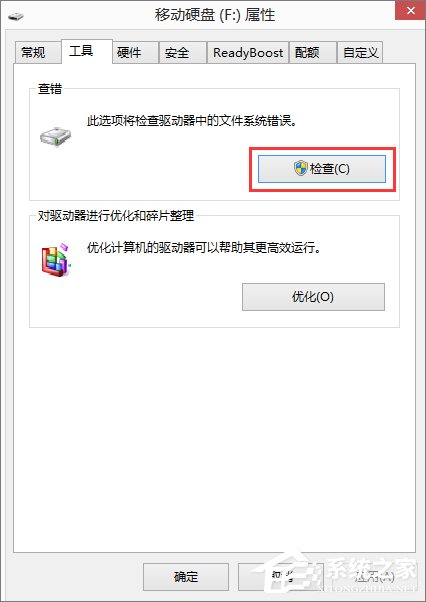
4、這時出現這個窗口,點擊“掃描驅動器”;
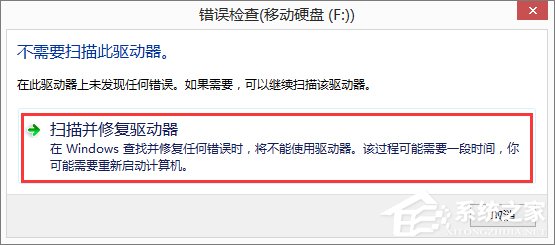
5、掃描開始了,耐心等待一會兒,掃描完成后,問題就解決了。
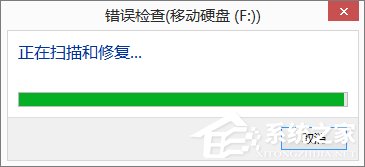
移動硬盤會出現文件或目錄損壞且無法讀取的情況,一般是由于用戶在退出移動硬盤時沒有正確彈出而直接拔出所致。為了移動硬盤的“健康”著想,大家還是花點時間選擇正確彈出移動硬盤。
關于Win7及XP系統下移動硬盤出現文件或目錄損壞且無法讀取的情況,大家可以參考以下文章解決:
《Win7移動硬盤文件或目錄損壞且無法讀取的解決方法》
《WinXP文件或目錄損壞且無法讀取怎么辦?》
相關文章:
1. 中興新支點操作系統全面支持龍芯3A3000 附新特性2. Win11系統搜索不到藍牙耳機怎么辦?Win11搜索不到藍牙耳機解決方法3. 如何從Windows 10升級到Windows 11?Win10升級到Win11的正確圖文步驟4. UOS怎么設置時間? 統信UOS顯示24小時制的技巧5. VMware Workstation虛擬機安裝VMware vSphere 8.0(esxi)詳細教程6. 統信UOS個人版(V201030)正式發布 新增功能匯總7. 鼠標怎么設置為左手? deepin20左手鼠標設置方法8. freebsd 服務器 ARP綁定腳本9. Mac版steam錯誤代碼118怎么解決?Mac版steam錯誤代碼118解決教程10. 電腦怎么安裝雙系統?Win11 和 Win7雙系統安裝圖文教程
排行榜
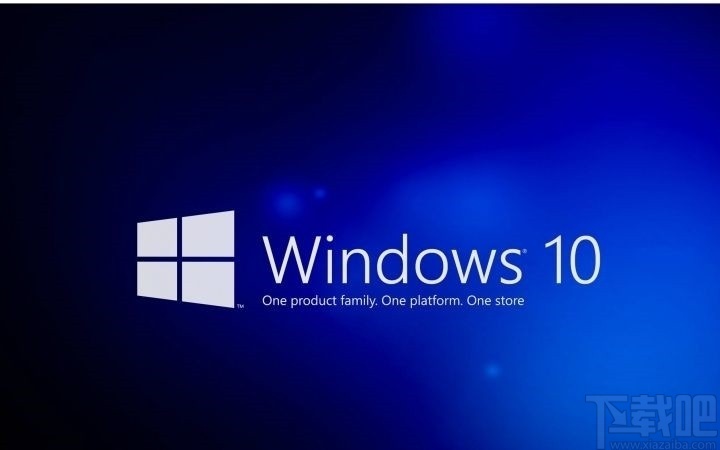
 網公網安備
網公網安備